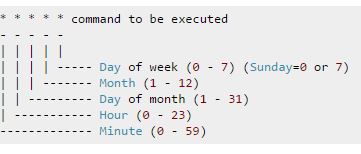Introduction aux tâches CRON
Article posté le 07-03-2014 dans la catégorie LinuxArticle mis à jour le : 05-05-2022
Mini tutorial pour expliquer comment réaliser des tâches avec cronCrontab est une commande qui permet de modifier le fichier contenant la liste des tâches à effectuer, leur lancement étant réalisé par le programme cron.
Attention : ne pas confondre avec SHELL, qui est un language utilisé pour réaliser des scripts, pouvant être complexes. CRON permet par exemple d'exécuter ces scripts selon divers paramétrages, par exemple à des intervalles régulier.
1- Un exemple pour essayer
Tout d'abord, créez un script bidon : sur votre bureau, créez un fichier texte puis ouvrez-le avec votre éditeur. A l'intérieur, collez-ceci :
sleep 5;
echo Tatie;
Enregistrez et fermez. Renommez-le monScript.sh. Lancez-le, choisir "Lancer dans un terminal" (si vous n'avez pas cette option, prenez 30 secondes pour lire ceci ). Normalement, la console se lance, affiche "Toutou", fait une pause de 5 secondes, puis affiche "Tatie", avant de se fermer. Notre script fonctionne.
Maintenant, je souhaite que mon petit script s'exécute automatiquement toutes les minutes. Lancez la console, et saisissez :
Puis tapez ensuite :
Apparait alors :
1. /bin/ed
2. /bin/nano <---- easiest
3. /usr/bin/vim.tiny
Je vous conseille de choisir le 2. Notez que cette opération n'est à réaliser que la première fois.
Vous voici à présent dans votre contab. Tout est en commentaire (il y a un dièse devant chaque ligne). Soit vous supprimez tout, soit vous saisissez vos tâches tout en bas pour des raisons de clarté. Quand vous aurez saisi votre tâche, faites Ctrl+X puis "O" pour sauvegarder.
Mais comment paraméter notre script? Collez juste cette-ligne puis sauvegardez :
Pensez à remplacer "eric" par votre nom d'utilisateur.
Cette ligne va dire à cron d'exécuter monScript.sh toutes les minutes, du lundi au vendredi, de 9 heures à 17 heures. Enfin, il sauvegardera un log dans monScript.log.
Attendez 1 minute, le fichier monScript.log apparait sur le bureau. Vous pouvez l'ouvrir, et vous y trouverez le contenu du texte que nous souhaitions afficher. Cela marche donc.
NOTEZ BIEN LES ESPACES ENTRE LES ETOILES! (vous comprendrez plus loin)
2- Quelques explications
Comment utiliser les paramètres de cron? Voici :
- m est pour minutes [0-59];
- h est pour heure [0-23];
- dom est pour journée du mois [1-31];
- mon est pour mois, de janvier à décembre [1-12];
- dow est pour journée du dimanche au samedi [0-6];
- command est le chemin d'accès absolu de votre script
- Une étoile (*) sert à représenter "tous". Exemple :
- 10 01 * * * /home/eric/monscript.sh exécutera ce script (lire de droite à gauche) tous les jours, tous les mois, tous les jours du mois, à 01 heure et 10 minute (le matin donc).
Notez qu'il ne doit y avoir jamais plus d'un espace entre chaque paramètre.
Voici une image explicant bien les emplacements pour les dates et heures (issu de stackoverflow) :
3- Quelques exemples utiles
1- Exécuter un script une seule fois à une date spécifique:
Ainsi, le 12 juin, peut importe le jour de la semaine, à 9h30, s'exécutera se script.
2- Exécuter un script plusieurs fois
A midi et 17h00, tous les jours, tous les mois, peu importe le jour de la semaine
Tous les jours de la semaine sauf samedi et dimanche, à chaque heure pile, de 9 heures à 17h :
Toutes les minutes :
Toutes les 10 minutes :
4- Utilisation des raccourcis :
Le premier jour de chaque année :
Le premier jour du mois :
Tous les jours (à 00:00) :
5- Consulter les logs
Pour consulter les logs et avoir ainsi accès à certaines informations comme les échecs, tout se trouve dans le fichier :
Pour faire le tri et ne voir que ce qui concerne les tâches CRON :
Cet article vous a plu? Découvrez d'autres articles :
- Introducing GMG: an application to manage your videogame collection publié le 25-06-2022
- JAW: a headless blog CMS publié le 26-05-2022
- What has changed in our relationship with video games over the last 25 years. And what has not. publié le 16-05-2022
- Gaming archeology: retro-engineering on Beasts and bumpkins publié le 25-04-2022
- Gaming archeology: retro-engineering on Ultimate Soccer Manager 98 publié le 17-04-2022
- PHP 8.1 : un petit exemple simple avec Fiber et CURL publié le 05-03-2022
- Les malheurs de la Sega Saturn : comment Sega a du cesser d'être un fabricant de console publié le 24-11-2021
- Saturn's misfortune: how Sega was forced to abandon console manufacturing publié le 26-09-2021
- Extract-Transform-Load : faire de l'ETL avec PHP publié le 15-06-2020
- Les helpers sont-ils anti-pattern? publié le 17-07-2018